Hauptseite > Mahnverfahren > Forderungssachen importieren > Katalognummerndatei bearbeiten
Allgemein
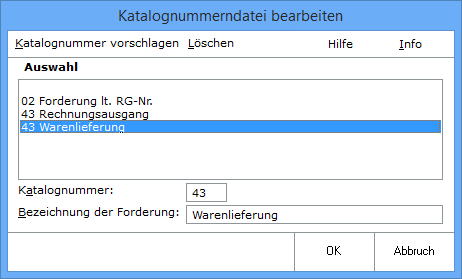
Zu einer Forderungsbezeichnung, die ohne Katalognummer mitgeteilt wird, muss beim ersten Import einmalig die betreffende Katalognummer manuell gewählt werden. Katalognummer und Forderungsbezeichnung werden in die selbstlernende Katalognummerndatei katalog.txt aufgenommen. Wird erneut die betreffende Forderungsbezeichnung mitgeteilt, übernimmt das Programm automatisch die festgelegte Katalognummer.
Mit der Programmfunktion Katalognummerndatei bearbeiten können Sie
1. neue Katalognummern und Forderungsbezeichnungen in die selbstlernende Katalognummerndatei katalog.txt eintragen:
Geben Sie in der Eingabemaske Datei katalog.txt bearbeiten eine Katalognummer in das gleichnamige Eingabefeld ein. Sie können durch Wahl des Buttons Katalognummern vorschlagen eine Liste der Katalognummern und Sonderkatalognummern aufrufen und aus dieser die gewünschte Katalognummer auswählen.
Ordnen Sie anschließend dieser Katalognummer eine Forderungsbezeichnung zu, indem Sie diese unter Bezeichnung der Forderung eintragen.
2. einen Eintrag in der selbstlernenden Katalognummerndatei katalog.txt bearbeiten:
Wählen Sie unter Vorhandene Dateieinträge den Eintrag aus, den Sie bearbeiten wollen, indem Sie ihn mit einfachem Mausklick markieren. Katalognummer und Forderungsbezeichnung werden in die betreffenden Eingabefelder übernommen. Hier können Sie nun die gewünschten Änderungen vornehmen und anschließend speichern. Soll die Katalognummer durch eine andere Katalognummer ersetzt werden, können Sie durch Wahl des Buttons Katalognummern vorschlagen eine Liste der Katalognummern und Sonderkatalognummern aufrufen und aus dieser die gewünschte Katalognummer auswählen.
3. einen Eintrag in der selbstlernende Katalognummerndatei katalog.txt löschen:
Wählen Sie unter Vorhandene Dateieinträge den Eintrag aus, den Sie bearbeiten wollen, indem Sie ihn mit einfachem Mausklick markieren. Katalognummer und Forderungsbezeichnung werden in die betreffenden Eingabefelder übernommen. Wählen Sie den Button Eintrag aus der Datei löschen, um den Eintrag zu löschen.
Funktionen in der Toolbar
Katalognummer vorschlagen
Durch Wahl dieses Buttons können Sie eine Liste der Katalognummern und Sonderkatalognummern aufrufen und aus dieser die gewünschte Katalognummer auswählen.
Löschen
Nach Auswahl des zu löschenden Dateieintrages, wird der Eintrag durch Wahl dieses Buttons gelöscht.
Funktionen im Bearbeitungsbereich
Auswahl
Hier werden die vorhandenen Dateieinträge angezeigt. Wählen Sie den Eintrag aus, den Sie bearbeiten wollen, indem Sie ihn mit einfachem Mausklick markieren. Katalognummer und Forderungsbezeichnung werden sodann in die betreffenden Eingabefelder übernommen.
Katalognummer und Bezeichnung der Forderung
Nach Auswahl des zu bearbeitenden Eintrags, werden Katalognummer und Forderungsbezeichnung in diese Eingabefelder übernommen und können geändert bzw. gelöscht werden.
Funktionen in der Abschlussleiste
OK und Schließen
![]()
Der Vorgang wird gespeichert und beendet.
Abbruch und Schließen
![]()
Der Vorgang wird abgebrochen.